Jednym z ciekawszych zastosowań, jakie możemy wykonać przy pomocy naszego komputera, jest możliwość montowania dysków wirtualnych z obrazów w różnych formatach CD, DVD i Bluray. W ten sposób możemy uruchamiać programy, które potrzebują napędu optycznego do działania i sprawić, by działały poprzez wirtualne emulowanie tych napędów. Aby móc łatwo wykonać to zadanie za pomocą kilku kliknięć, możemy skorzystać z bezpłatnego narzędzia, takiego jak WinCDEmu , o którym teraz porozmawiamy.
WinCDEmu to emulator CD, DVD i Blu-ray typu open source, który pozwoli nam montować obrazy z dysków optycznych, oszczędzając nam konieczności korzystania z dysku fizycznego. To zajmie tylko kilka kliknięć, ponieważ działa z Windows Poszukiwacz. Jest idealny do pobierania obrazu ISO i możliwości korzystania z niego bez nagrywania na dysk.

Ten program obsługuje formaty takie jak ISO, CUE, RAW, BIN i IMG, dzięki czemu montaż jest znacznie szybszy niż w przypadku innych podobnych programów, konwertując cały proces montażu i demontażu w ciągu kilku kliknięć.
Podsumowując, plik main cechy którymi chwali się WinCDEmu są:
- Umożliwia montaż obrazów w ISO, CUE, NRG, MDS / MDF, CCD, IMG.
- Obsługuje nieograniczoną liczbę dysków wirtualnych.
- Umożliwia tworzenie obrazów ISO za pomocą menu kontekstowego Eksploratora plików
- Nie zajmuje liter dysków, gdy nie jest używany.
- Obsługuje obrazy danych, DVD-wideo i BD-wideo.
- Zajmuje mało miejsca, mniej niż 2 MB.
- Obsługuje wersje systemu Windows od XP do Windows 10 w wersjach 32-bitowych i 64-bitowych.
- Dostępny w 20 językach, w tym hiszpańskim.
- Jest bezpłatny i posiada licencję LGPL.
WinCDEmu, zamontuj obrazy za pomocą kilku kliknięć
Jeśli ten program coś charakteryzuje, to ma minimalny interfejs, a jest to sposób, w jaki jest w stanie obsłużyć pliki ISO w prosty sposób, bez nieskończoności opcji z innych programów, z których na pewno nie będziemy korzystać. Aplikacja posiada plik wykonywalny, który umożliwia nam dostęp do jej menu opcji.
W tym głównym oknie musimy wybrać sposób, w jaki litera zostanie przypisana do każdego otwieranego obrazu ISO. Domyślnie WinCDEmu zawsze zapyta nas przed zamontowaniem obrazu, co pozwala na natychmiastowy wybór nowej litery. Możemy również wybrać opcję wyboru litery z wyprzedzeniem lub pozwolić systemowi Windows zdecydować automatycznie. Ponadto można go również skonfigurować tak, aby aplikacja wymagała uprawnień administratora do zamontowania obrazu, a także wybrała hiszpański do przetłumaczenia jej rzadkiego menu.
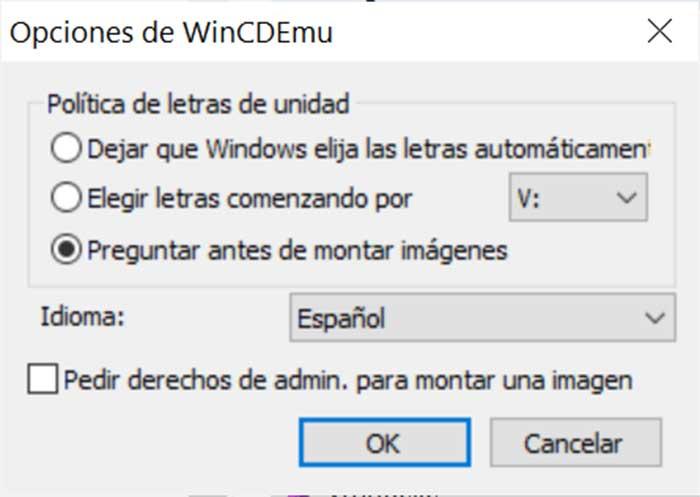
Po zakończeniu przeglądania krótkiej sekcji opcji nadszedł czas na zamontowanie obrazu. Do tego mamy dwie możliwości. Z jednej strony dwukrotnie klikamy obraz ISO, który mamy zamiar zamontować, aby operacja była wykonywana w oparciu o ustalone wcześniej ustawienia.
Inną opcją jest kliknięcie obrazu ISO prawym przyciskiem myszy, aby wyświetlić menu kontekstowe systemu Windows, aw sekcji Otwórz za pomocą… wybierz opcję WinCDEmu mounter. Gdy to zrobisz, pojawi się małe menu, w którym możemy wybrać literę dysku i typ obrazu, który zamierzamy zamontować. Znajdujemy również trzy pola, które możemy sprawdzić na wypadek, gdybyśmy chcieli je włączyć, takie jak: „Wybierz litery dysków automatycznie”, „Wyłącz automatyczne uruchamianie na ten czas” i „Zachowaj dysk po ponownym uruchomieniu”. Po zakończeniu kliknij OK, aby rozpocząć proces.
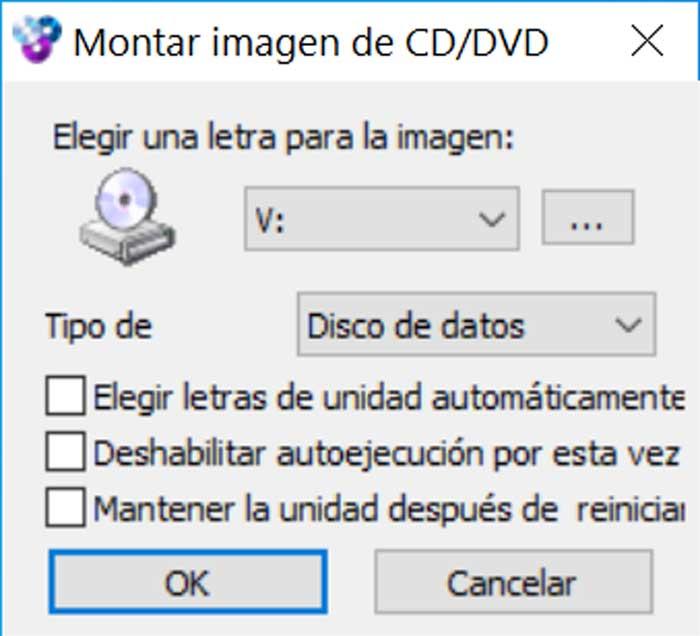
Gdy już nie potrzebujemy już zamontowanej jednostki, możemy przystąpić do demontażu, który jest zakończony w krótkim czasie za pomocą prostego podwójnego kliknięcia. Dodatkowo możemy również kliknąć prawym przyciskiem myszy ikonę konkretnej jednostki i kliknąć przycisk Wysuń, aby wykonać to samo zadanie.
Wnioski: czy warto używać WinCDEmu?
Jeśli musimy zamontować wirtualne dyski na naszym komputerze, bez wątpienia użycie WinCDEmu jest świetną opcją. Jest to bardzo lekka aplikacja, zajmuje zaledwie 2 MB i zużywa bardzo mało zasobów naszego systemu. Nie potrzebuje tylko interfejsu do wykonania swojej pracy, którą wykonuje efektywnie praktycznie w każdej wersji systemu Windows. Być może niektórzy użytkownicy mogą przegapić więcej opcji konfiguracyjnych, ale jest to coś, co ten program pomija w zamian za zapewnienie ekstremalnej prostoty.
Darmowe pobieranie WinCDEmu
WinCDEmu to program, który pozwoli nam na składanie obrazów wolnych i całkowicie darmowy kod, który możemy pobierz z jego strony internetowej. Jest kompatybilny z systemem operacyjnym Windows od XP do Windows, a także z systemami 32-bitowymi i 64-bitowymi. Proces instalacji jest bardzo prosty i odbywa się szybko dzięki asystentowi, który może wybrać hiszpański jako język. Ma również przenośna wersja co pozwoli nam uruchomić program z dowolnego zewnętrznego urządzenia magazynującego, takiego jak dysk twardy czy pendrive.
Alternatywy dla WinCDEmu
Jeśli szukamy programu, za pomocą którego możemy montować obrazy na naszym komputerze z systemem Windows, mamy do rozważenia kilka alternatyw dla WinCDEmu:
ISODisk
To oprogramowanie daje nam możliwość otwierania i montowania obrazów ISO bez konieczności nagrywania ich na płytę CD. Umożliwia jednoczesne zamontowanie do 20 obrazów, z których każdy ma własną literę i jest całkowicie dostępny z Eksploratora Windows. Ma również możliwość generowania obrazów z CD lub DVD, ale nie z Blu-ray. Możemy pobrać ISODisk z pod tym linkiem .
Wirtualny Dysk Clone
Ta aplikacja działa w sposób wirtualny, emulując fizyczny napęd CD, DVD lub Blu-ray. Dzięki niemu możemy wstawiać obrazy hostowane na naszym dysku twardym, obsługując jednocześnie do 15 dysków wirtualnych. Obsługuje wszystkie najpopularniejsze formaty obrazów, takie jak ISO, BIN, IMG, UDF, DVD i CCD. Dodatkowo posiada możliwość automatycznego montażu ostatniego obrazu i demontażu za naciśnięciem jednego przycisku. Możemy bezpłatnie pobrać Virtual Clone Drive z witryny tutaj.